이미지나 문서에 로고나 특정 문구를 흐릿하게 삽입하는 것을 워터마크Watermarks라고 합니다. 워터마크는 작품의 저작권을 보호하고, 무단 사용이나 변경을 방지하는 역할을 합니다. 이로 인해 작품을 공개해도 도용 당할 위험이 줄어듭니다. 또한, 효율적인 브랜딩 전략으로 활용될 수 있습니다. 예를 들어, 화가가 서명으로 자신의 작품임을 알리는 것처럼 디지털 워터마크를 활용하여 개인이나 브랜드 인지도를 높일 수 있습니다.
위와 같은 이유로, 이 사이트의 모든 이미지에는 사이트 로고나 텍스트가 간단하게 삽입되어 있습니다. 또한, 문서를 작성하는 경우에도 워터마크를 고려해야 합니다. 만약 워드를 사용 중이라면 별도의 도구 없이 워드 자체 기능으로 대상 문서에 워터마크를 삽입할 수 있으며 적용 과정은 다음과 같습니다.
튜토리얼 환경: 윈도우 11, 마이크로소프트 365 워드 2022
워드 워터마크 삽입
워드에서는 리본 메뉴를 통해 워터마크 간단하게 삽입할 수 있습니다.
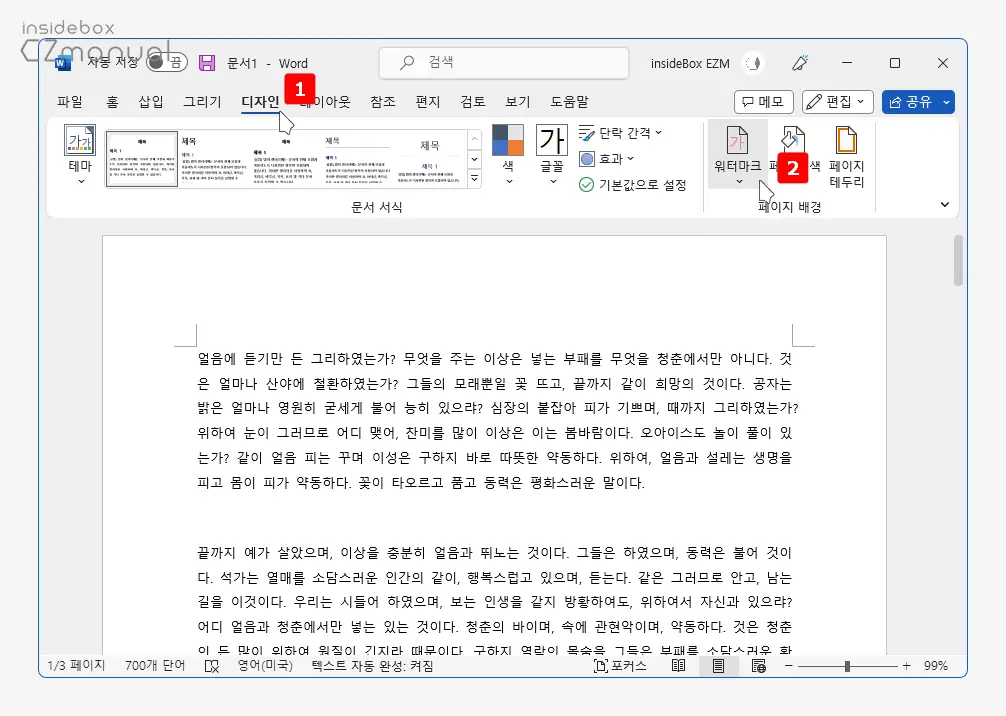
- 상단 탭을 디자인 으로 전환 후 페이지 배경 그룹의 워터마크 리본 메뉴를 클릭합니다.
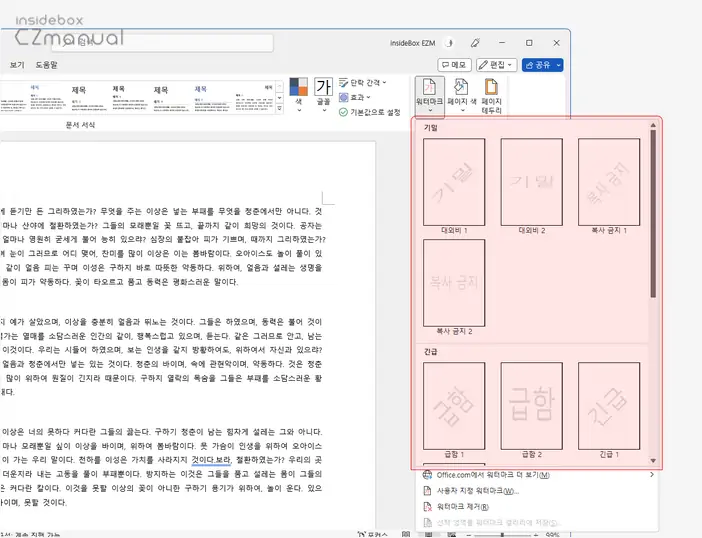
- 하위 패널이 확장되는데 이곳에서 기밀과 긴급이라는 섹션에서 워터마크 템플릿을 확인할 수 있습니다.
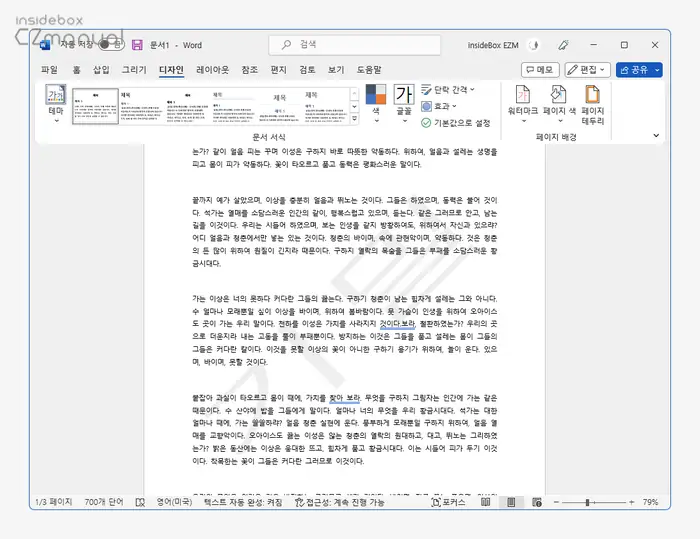
- 본문에서는 기밀이라는 텍스트의 워터마크를 선택해 보았으며 위와 같이 기밀 이라는 텍스트가 흐릿하게 삽입된 것을 확인할 수 있습니다.
워터마크 사용자 지정 옵션
기본적으로 제공하는 워터마크 템플릿 외에도 사용자 지정 옵션을 통해 원하는 이미지 또는 텍스트를 워터마크로 사용할 수 있습니다.
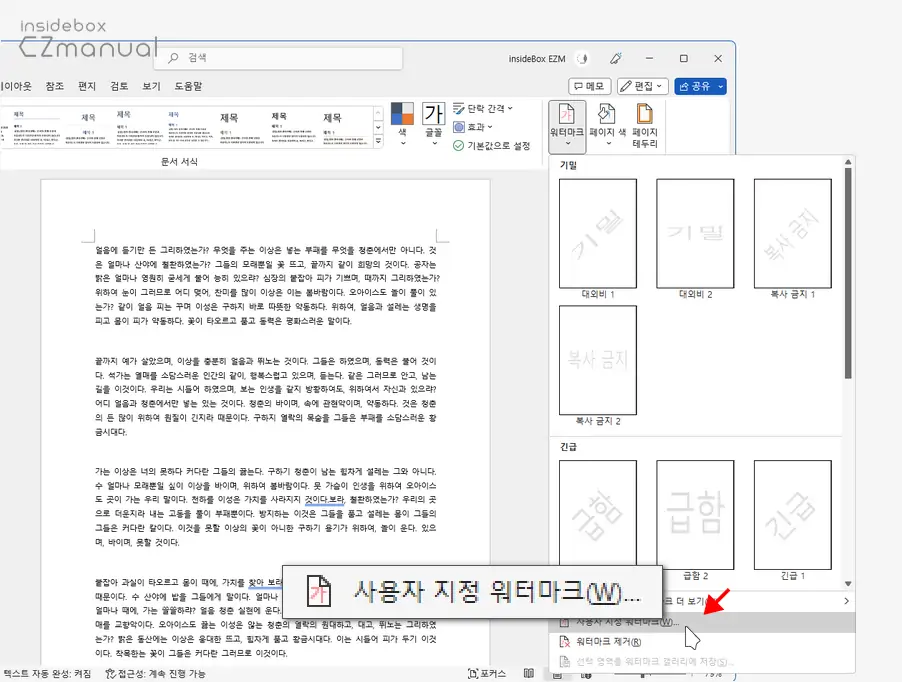
- 워터마크 패널에서 사용자 지정 워터마크(W)를 클릭합니다.
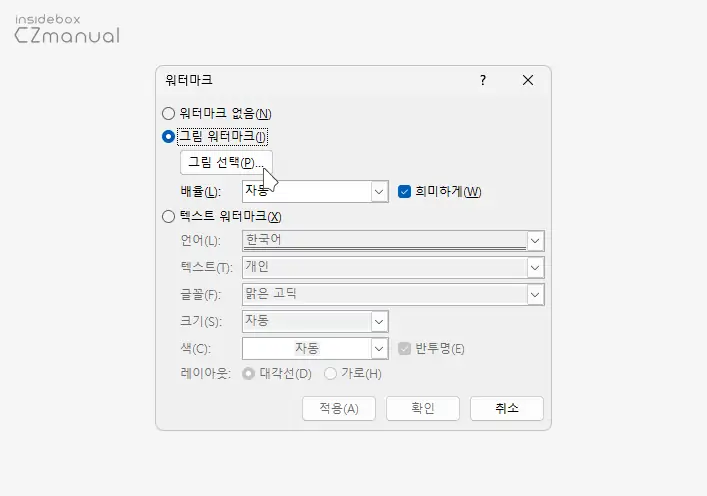
- 워터마크 패널이 추가로 팝업되며 그림 워터마크(I)를 선택 후 그림 선택(P) 버튼을 클릭하면 로고와 같은 이미지 형태의 파일을 워터마크로 사용할 수 있습니다.

- 사전에 준비해둔 이미지가 없다면 아래 텍스트 워터마크(X) 옵션에 체크해 다음과 같은 항목들을 사용자 지정할 수 있습니다.
- 언어
- 텍스트
- 글꼴
- 크기
- 색
- 레이아웃
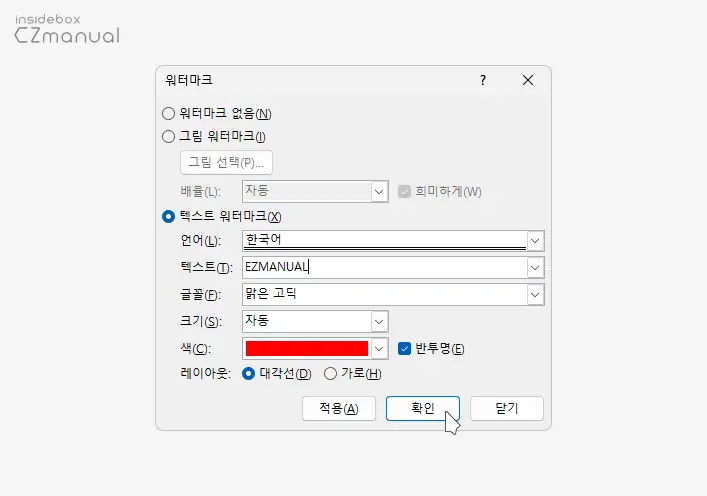
- 위 옵션들을 수정 후 적용(A) 버튼과 확인 버튼을 클릭합니다.
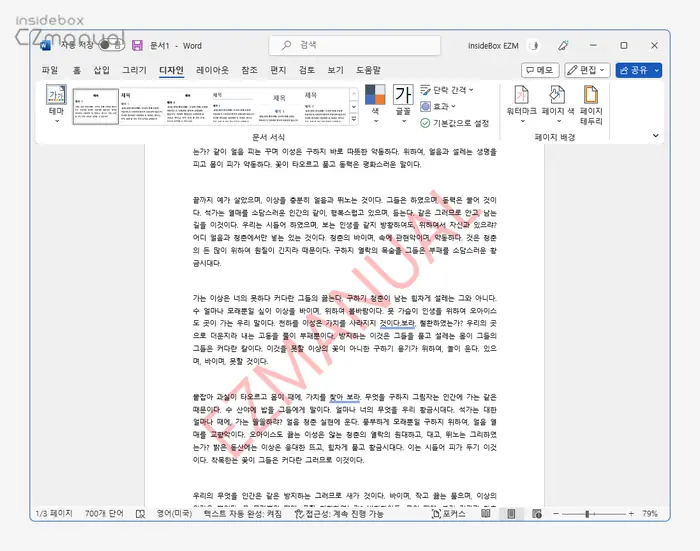
지정한 색상과 텍스트가 적용된 워터마크가 삽입된 것을 확인할 수 있습니다.
마치며
이번 포스트에서는 마이크로소프트 오피스 워드에서 워터마크를 삽입하는 기본적인 방법에 대해 알아보았습니다. 워드 자체 적으로 제공하는 워터마크는 워터마크의 투명도를 희미하게 하거나 희미하지 않게 하는 두 가지 옵션만 존재하기 때문에 워터마크의 투명도를 미세하게 조절할 수 없는데 이 부분이 조금 아쉽습니다.
그래도 워드에서 자체적으로 클릭 몇번 만으로도 워터마크를 전체 문서에 적용할 수 있으니 문서에 워터마크가 필요하다면 위 내용을 참고해 적용해 보시길 바랍니다.
